የማስነሻ ፕሮግራሞች በሃርድ ድራይቭ ላይ በልዩ አቃፊ ውስጥ ተከማችተዋል ፣ እና ዊንዶውስ ሲነሳ በራስ -ሰር ይሰራሉ። በዊንዶውስ 7 ውስጥ የመነሻ ፕሮግራም ቅንጅቶች ከቀዳሚው የዊንዶውስ ስሪቶች ጋር ተመሳሳይ ናቸው። የመነሻ ፕሮግራሞችን እንዴት ማከል ወይም ማሰናከል እንደሚቻል እነሆ።
ደረጃ
ዘዴ 1 ከ 4 - ፋይሎችን ከጅምር አቃፊ ማከል ወይም ማስወገድ
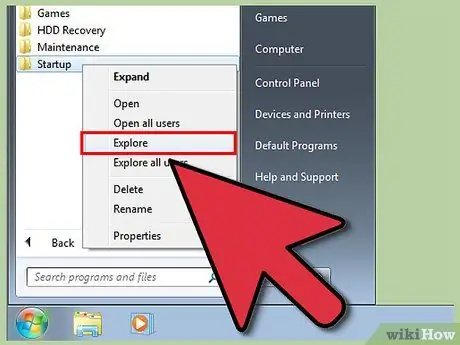
ደረጃ 1. በዊንዶውስ ጅምር ምናሌ ውስጥ የመነሻ አቃፊውን ይክፈቱ።
የዊንዶውስ “ጀምር” ቁልፍን ጠቅ ያድርጉ እና “ሁሉም ፕሮግራሞች” ን ይምረጡ። የመነሻ አቃፊውን ለማግኘት ዝርዝሩን ወደ ታች ይሸብልሉ።
- በምናሌው ውስጥ ባለው “ጅምር” አቃፊ ላይ በቀኝ ጠቅ ያድርጉ እና በኮምፒተር ላይ ላሉ ተጠቃሚዎች ሁሉ አቃፊውን ለመክፈት “ሁሉንም ተጠቃሚዎች ክፈት” ን ይምረጡ።
- አሁን ለገባው ተጠቃሚ ብቻ አቃፊውን ለመክፈት «አስስ» ን ይምረጡ።
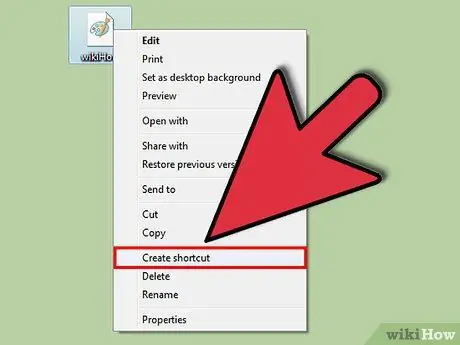
ደረጃ 2. በሚነሳበት ጊዜ ለማሄድ ለሚፈልጉት ፕሮግራም ወይም ፋይል አቋራጭ ይፍጠሩ።
በፋይሉ ወይም በፕሮግራሙ አዶ ላይ በቀኝ ጠቅ ያድርጉ እና “አቋራጭ ፍጠር” ን ይምረጡ።
- ይህ አቋራጭ እንደ መጀመሪያው ፕሮግራም በተመሳሳይ አቃፊ ውስጥ ይፈጠራል።
- የመነሻ ንጥሎች ፕሮግራሞች ወይም ሌሎች ፋይሎች ሊሆኑ ይችላሉ። ለምሳሌ ፣ ጅምር ላይ ለመክፈት የቃላት ማቀናበሪያ ሰነድ ማዘጋጀት ይችላሉ።
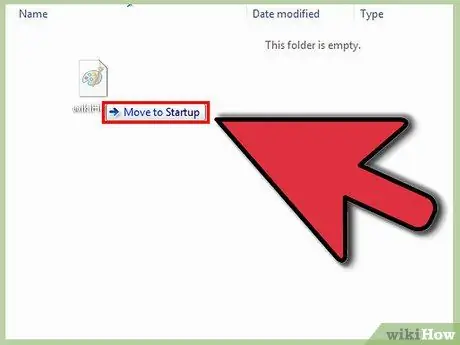
ደረጃ 3. የአቋራጭ አዶውን ወደ ጅምር አቃፊ ይጎትቱ ወይም ይቁረጡ እና ይለጥፉ።
በሚቀጥለው ጊዜ ኮምፒተርዎን ሲጀምሩ ፕሮግራሙ ይከፈታል።
- ለመቁረጥ እና ለመለጠፍ-በመጀመሪያው አቃፊ ውስጥ ባለው አቋራጭ ንጥል ላይ በቀኝ ጠቅ ያድርጉ እና ከምናሌው “ቁረጥ” ን ይምረጡ። ከዚያ በጅምር አቃፊው ውስጥ በመስኮቱ ውስጥ በማንኛውም ቦታ ላይ በቀኝ ጠቅ ያድርጉ እና “ለጥፍ” ን ይምረጡ።
- እንደአማራጭ ፣ የአቋራጭ አዶውን አድምቅ እና ctrl+x ን ይጫኑ። ከዚያ ፣ በጅምር አቃፊው አሁንም ገባሪ ሆኖ ፣ ctrl+v ን ይጫኑ።
ዘዴ 2 ከ 4 - በ MSConfig በኩል ነባር ጅምርን መለወጥ
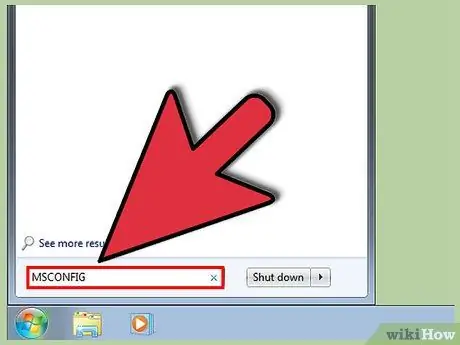
ደረጃ 1. የዊንዶውስ “ጀምር” ቁልፍን ጠቅ ያድርጉ እና በፍለጋ ጽሑፍ ሳጥኑ ውስጥ “msconfig” ብለው ይተይቡ።
በፍለጋ ውጤቶች ውስጥ የሚታየውን MSConfig ን ጠቅ ያድርጉ። ይህ የስርዓት ውቅረት ኮንሶልን ይከፍታል።
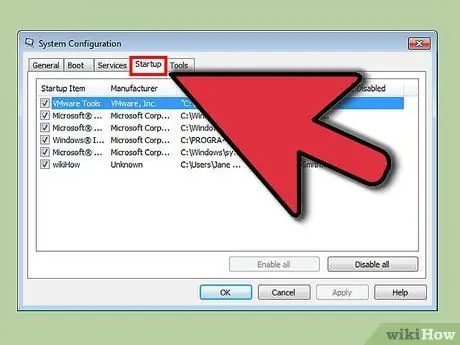
ደረጃ 2. “ጅምር” ትርን ጠቅ ያድርጉ።
በኮምፒተርዎ ላይ እንደ ማስነሻ አማራጮች የተጫኑ ፕሮግራሞችን ያያሉ።
- ሁሉም የመነሻ ንጥሎች እንደማይታዩ ልብ ይበሉ።
- በ MSConfig ውስጥ በዝርዝሩ ውስጥ የመነሻ ንጥሎችን ለማከል አማራጭ አይሰጥዎትም።
- በ MSConfig ዝርዝር ውስጥ ያልሆኑ ንጥሎችን ለማከል ፣ የማስነሻ አቃፊ ዘዴን ይጠቀሙ።
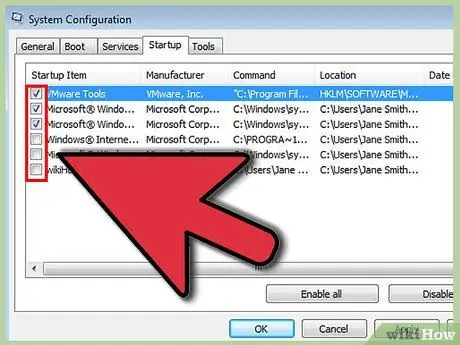
ደረጃ 3. ኮምፒዩተሩ ሲነሳ ሊያከናውኗቸው የሚፈልጓቸውን ትግበራዎች በሳጥኑ ውስጥ ምልክት ያድርጉ።
ከእንግዲህ ሲጀምሩ ለማይፈልጉዋቸው ፕሮግራሞች ፣ ምልክት ያንሱባቸው።

ደረጃ 4. ጠቅ ያድርጉ "ተግብር
ይህ በጅምር ዕቃዎች ላይ ያደረጓቸውን ለውጦች ይለውጣል።
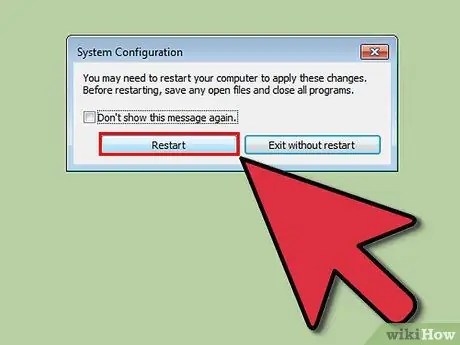
ደረጃ 5. ዳግም አስነሳ የመነሻ ንጥል ለውጦችን ለማጠናቀቅ ኮምፒተር። ብቅ ባይ መስኮት ኮምፒተርውን እንደገና ማስጀመር ይፈልግ እንደሆነ ይጠይቃል። ኮምፒተርውን እንደገና ለማስጀመር እና ለውጦቹን ለማስቀመጥ “ዳግም አስጀምር” ን ጠቅ ያድርጉ።
- ኮምፒተርዎን እንደገና ካልጀመሩ ፣ የማስጀመሪያ ፕሮግራሞችዎ ወደ መጀመሪያ ቅንብሮቻቸው ይመለሳሉ።
- በ MSConfig ውስጥ አንድ ንጥል ምልክት ካደረጉ ፣ “የተመረጠ ጅምር” ሁነታን ይጀምራሉ። ይህ በ MSconfig ውስጥ ባለው “አጠቃላይ” ትር ስር ሊታይ ይችላል።
- በኋላ ላይ “መደበኛ ጅምር” ን ለመምረጥ ከወሰኑ ፣ ሁሉም የአካል ጉዳተኞች ንጥሎች እንደገና ይነቃሉ።
ዘዴ 3 ከ 4 - የመነሻ ንጥሎችን ለመለወጥ ሌሎች መንገዶችን መጠቀም
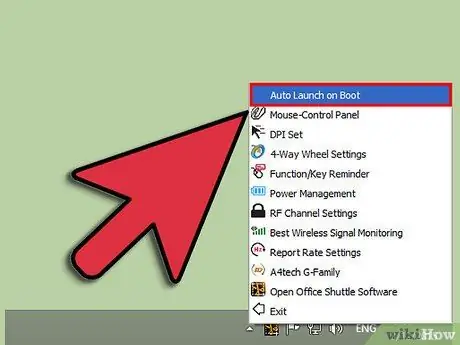
ደረጃ 1. የፕሮግራሙን የመነሻ አማራጮች ለማስተዳደር ቅንብሮቹን በቀጥታ ከፕሮግራሙ ይለውጡ።
ለእያንዳንዱ ፕሮግራም ቅንጅቶች የተለያዩ ናቸው ፣ እና እንደ “አማራጮች” ፣ “ምርጫዎች” ፣ “ቅንብሮች” ወይም “መሣሪያዎች” ፣ በስርዓቱ መሣቢያ ውስጥ ያለው አዶ ፣ ወዘተ የመሳሰሉትን ምናሌዎች በመመልከት የመነሻ ቅንብሮችን መፈለግ አለብዎት።
- የአንድ የተወሰነ ፕሮግራም የመነሻ ቅንብሮችን እንዴት እንደሚቀይሩ ለማወቅ በፕሮግራሙ “እገዛ” ክፍል ውስጥ ይመልከቱ ወይም የበይነመረብ ፍለጋን ያድርጉ።
- ለምሳሌ ፣ በስካይፕ ፣ በስልክ/በይነመረብ የውይይት ፕሮግራም ፣ በመሣሪያዎች → አማራጮች → አጠቃላይ ቅንብሮች → ከዚያም ሊሰናከል ይችላል “ዊንዶውስ ስጀምር ስካይፕን ጀምር”።
- እንደ ሌላ ምሳሌ ፣ Dropbox ፣ የፋይል ማጋራት እና የማከማቻ ፕሮግራም በስርዓት ትሪው ውስጥ ያለውን አዶ በቀኝ ጠቅ በማድረግ (በሰዓቱ አቅራቢያ ባለው የዊንዶውስ መሣሪያ አሞሌ ውስጥ ያለውን አዶ) ፣ የማርሽ ቅርፅ ያለው አዶን ጠቅ በማድረግ ፣ ከዚያ “ምርጫዎች…”
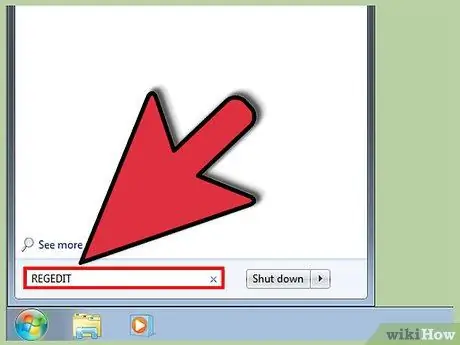
ደረጃ 2. የመነሻ ንጥሎችን ለማስወገድ የኮምፒተርዎን መዝገብ ይጠቀሙ።
የመነሻ ንጥሎች በኮምፒተርዎ ላይ ባለው “regedit” ፕሮግራም በኩል በእጅ ሊወገዱ ይችላሉ።
- የሂደቱን አጠቃላይ እይታ እዚህ ይመልከቱ።
- የኮምፒተር መዝገቡን ማረም እንደ የመጨረሻ አማራጭ ብቻ መደረግ አለበት እና እርስዎ የሚያደርጉትን በትክክል ካወቁ ብቻ ነው።
ዘዴ 4 ከ 4 - የመነሻ ንጥሎችን ለመለየት ፕሮግራሞችን እና የውሂብ ጎታዎችን መጠቀም
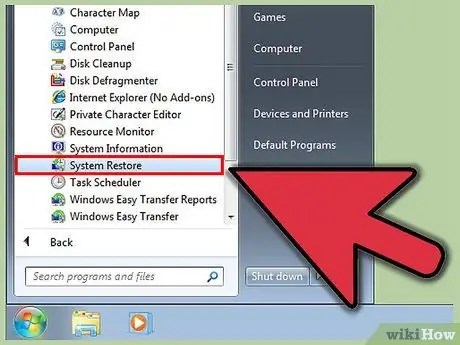
ደረጃ 1. በግዴለሽነት ፋይሎችን እና ፕሮግራሞችን ከመሰረዝ ይቆጠቡ።
ምን እንደሆኑ ሳያውቁ የመነሻ ፕሮግራሞችን ማስወገድ የተወሰኑ ትግበራዎች በትክክል እንዳይሠሩ ሊያደርግ ይችላል።
- በራስዎ እርግጠኛ ያልሆኑ ለውጦችን ከማድረግዎ በፊት አንድ ነገር ከተሳሳተ ወደነበሩበት መመለስ የሚችሉትን “የመልሶ ማግኛ ነጥቦችን” ለመፍጠር “System Restore” ን ይጠቀሙ።
- ብዙ የመነሻ ዕቃዎች ትንሽ ገላጭ ስሞች አሏቸው ፣ ግን ሌሎች ግልጽ ያልሆኑ አህጽሮተ ቃላት ሊሆኑ ይችላሉ ፣ እና ተግባሮቻቸው ለመለየት አስቸጋሪ ናቸው።
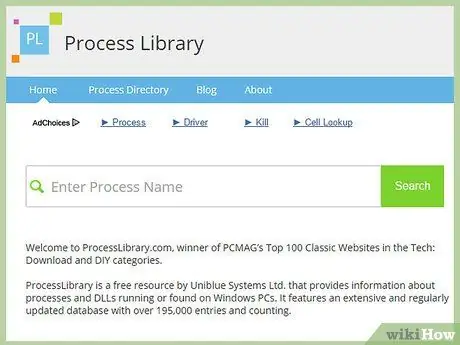
ደረጃ 2. የፕሮግራሞች እና ሂደቶች የመስመር ላይ ዝርዝርን ይጠቀሙ ፣ ወይም የእያንዳንዱን ፕሮግራም ተግባር ለመለየት የበይነመረብ ፍለጋ ያድርጉ።
- የእያንዳንዱን ፋይል ተግባር ማግኘት ወይም አንድ በአንድ ማከናወን ስለሚኖርብዎት ይህ ጊዜ የሚፈጅ ሊሆን ይችላል።
-
አንዳንድ ጠቃሚ ዝርዝሮች የሚከተሉትን ያካትታሉ:
- የሂደት ቤተ -መጽሐፍት -የ PCMAG 100 ምርጥ ክላሲክ ጣቢያዎች አሸናፊ ፣ 195 ኪ+ ግቤቶች።
- የፓክማን ፖርታል - ከ 35 ሺ በላይ ግቤቶችን የያዘ የመስመር ላይ ጅምር የውሂብ ጎታ ፕሮግራም
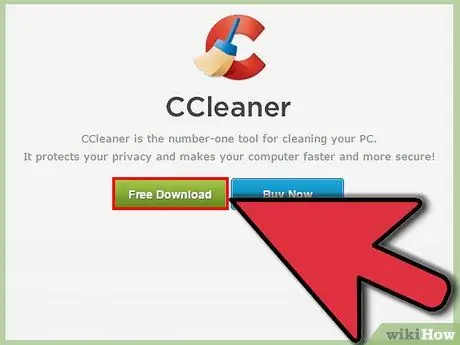
ደረጃ 3. የመነሻ እቃዎችን በራስ -ሰር ለማፅዳት ፕሮግራሙን ይጠቀሙ።
በስርዓት መዝገብ ውስጥ ያሉትን ዕቃዎች ጨምሮ የጅምር ንጥሎችን ለእርስዎ ሊያጸዱ የሚችሉ ብዙ ነፃ እና ታዋቂ ፕሮግራሞች አሉ።
- እነዚህ ፕሮግራሞች ብዙውን ጊዜ አዘውትረው የሚታዩ አላስፈላጊ ዕቃዎችን ፣ እንዲሁም የኮምፒተርዎን አፈጻጸም ለማሻሻል ሌሎች መሣሪያዎችን ለማካተት የዘመኑ የውሂብ ጎታዎችን ይዘዋል።
- እንደተለመደው በኮምፒተርዎ ላይ የሚደርሰውን ጉዳት ለመከላከል የተከበረ ፕሮግራም ለማግኘት በቂ ምርምር ያድርጉ።
- አንዳንድ ታዋቂ ፕሮግራሞች የሚከተሉትን ያካትታሉ:
- የፅዳት ሰራተኛ
- Virtuoza በቁጥጥር ውስጥ
- እሱን ማስወገድ አለብኝ?







